Windowsフォームのグループボックス・パネルのTabIndex設定方法
TabIndexの設定にはタブオーダーが便利です。
グループボックスや、パネルに含まれるコントロールにTabIndexを設定するにはちょっとコツがあります。
親コントロールに含まれるコントロールにTabIndexを設定
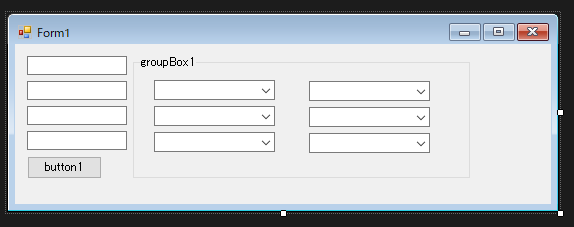
上記のようにグループボックスが配置されているフォームを例に解説します。
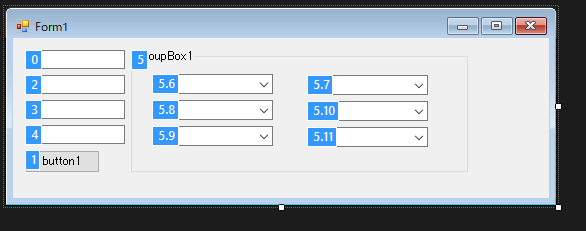
適当に配置したのでたTabindexはぐちゃぐちゃです。
まずはタブオーダーを使って、
左に並んでいるテキストボックスとボタンを上から順にクリックしてTabindexを設定していきます。
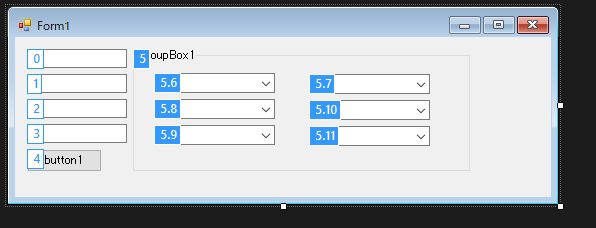
次にグループボックスにTabIndexを設定していきます。
まず、グループボックス自体をクリックしてください。
その後、グループボックスに含まれるコントロールをクリックしていってください。
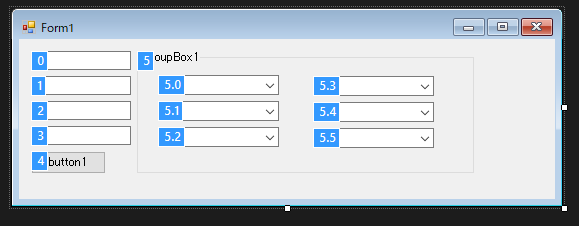
親コントロールに含まれる子コントロールのTabIndexだけ変更したい
やり方は実に単純です。
タブオーダー時に親コントロールをクリックせずに子コントロールを並び順にクリックすればOKです。
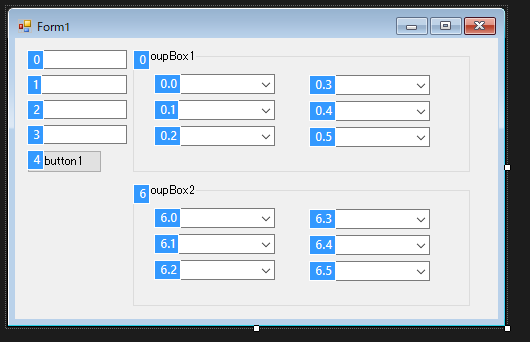
例えば上記のような状態で2つめのグループボックスの順番を変えたい時、
タブオーダーでいきなり子コントロールをクリックしていきます。
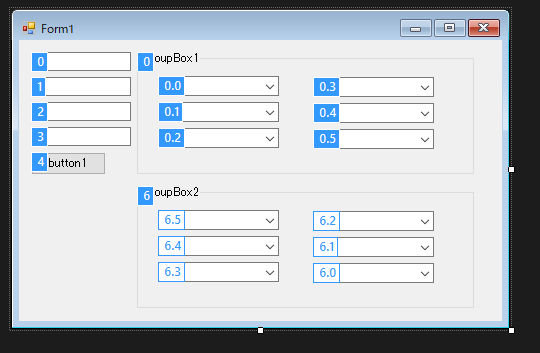
二つ目のグループボックスの子コントロールの順番だけが変更されました。
まとめ
親コントロールが複数ある場合にうまくTabindexが設定できていなくて、
困ったことがありました。
単純な設定方法ですが意外と忘れるので備忘録として残しておきます。
Windowsフォーム関連記事
- Windowsフォームでバージョン情報を画面タイトルの横に出す
- Windowsフォームのグループボックス・パネルのTabIndex設定方法
- Windowsフォームのコンボボックスのドロップダウンリストの幅の変更方法
- Windowsフォームを常に最前にする方法
- Windowsフォームの表示位置の種類と設定方法
- Windowsフォームにスクロールバーを自動的に表示する方法
- WindowsフォームのDataGridViewでセルに収まりきらなかった文字列を折り返して表示する方法
- WindowsフォームでTabIndexをまとめて並べ替える方法
- Windowsフォームでフォーム上に直線を引く方法
- WindowsフォームのDataGridViewで自動的に行の高さを調整する方法
- WindowsフォームのオブジェクトのIMEの設定
- WindowsフォームのDataGridViewで自動的に列の幅を調整する方法
- Windowsフォームの最大化・最小化の禁止設定
- Windowsフォームのコントロールにタブで遷移できないように設定する方法
- Windowsフォームでカスタムコントロールを作成しDLLとして保存する方法


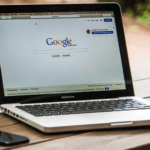
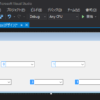
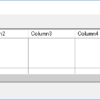
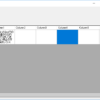












ディスカッション
コメント一覧
まだ、コメントがありません